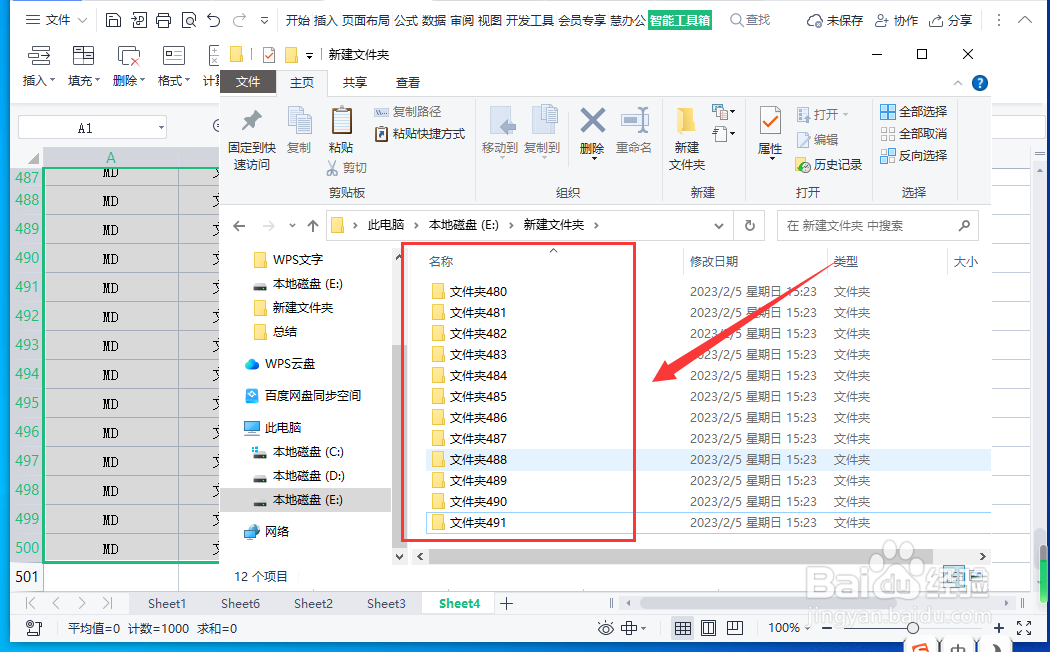1、打开WPS表格,在“B1”单元格输入“文件夹1”。
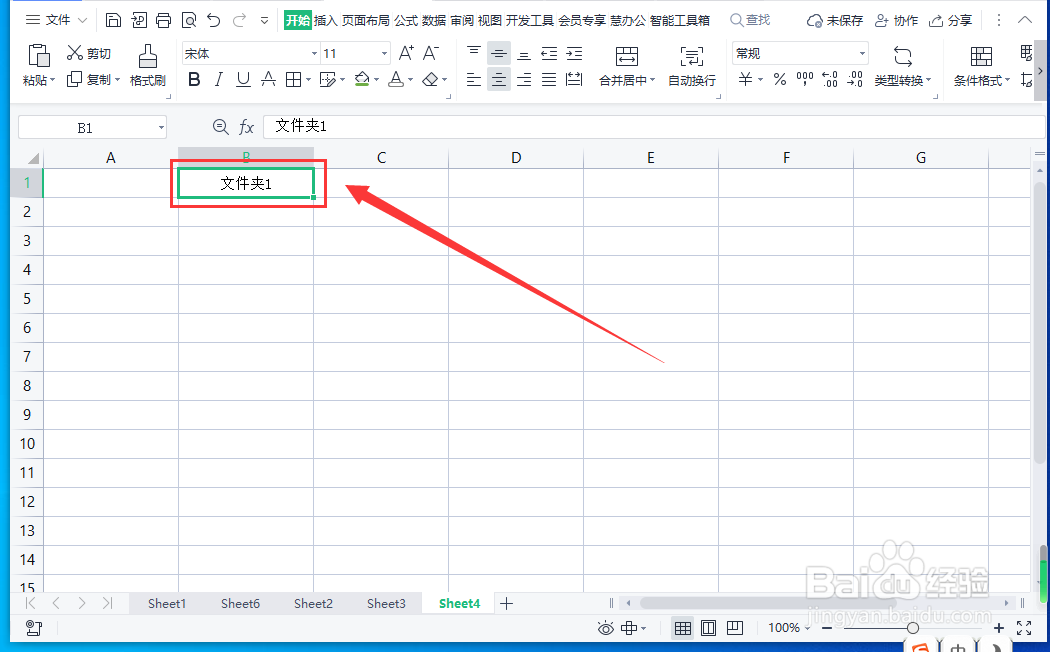
2、选中“B1”单元格,下拉智能填充柄,一直到生成“文件夹500”。
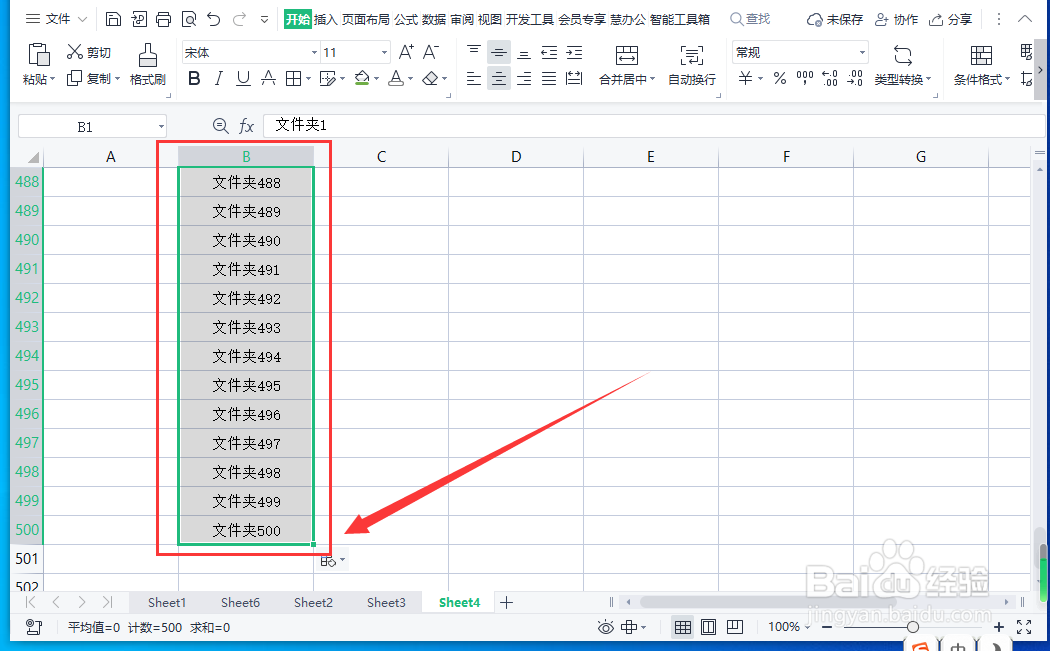
3、在“A1”单元格输入“MD”,双击将“A列”全部生成“MD”。
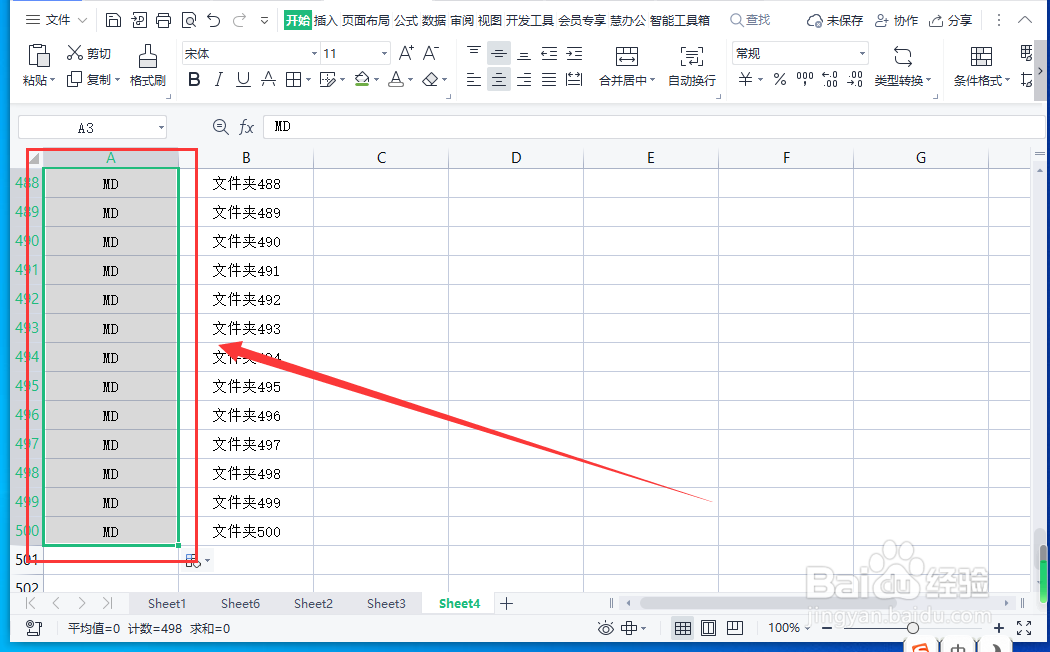
4、打开文件要储存的位置,新增一个“TXT文档”。
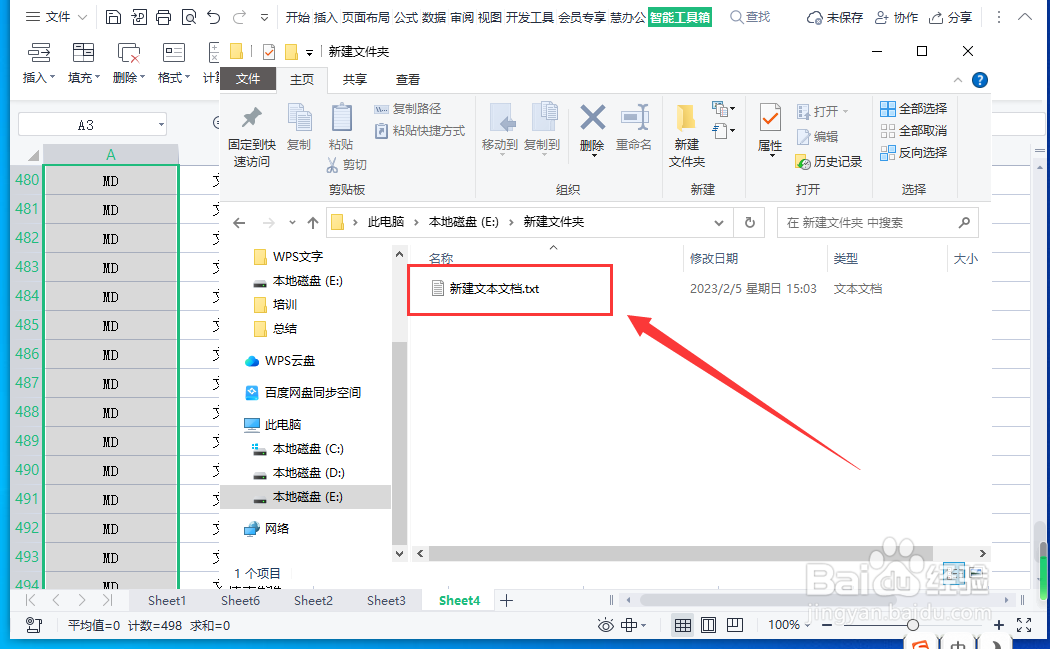
5、然后复制表格的内容到TXT文档。
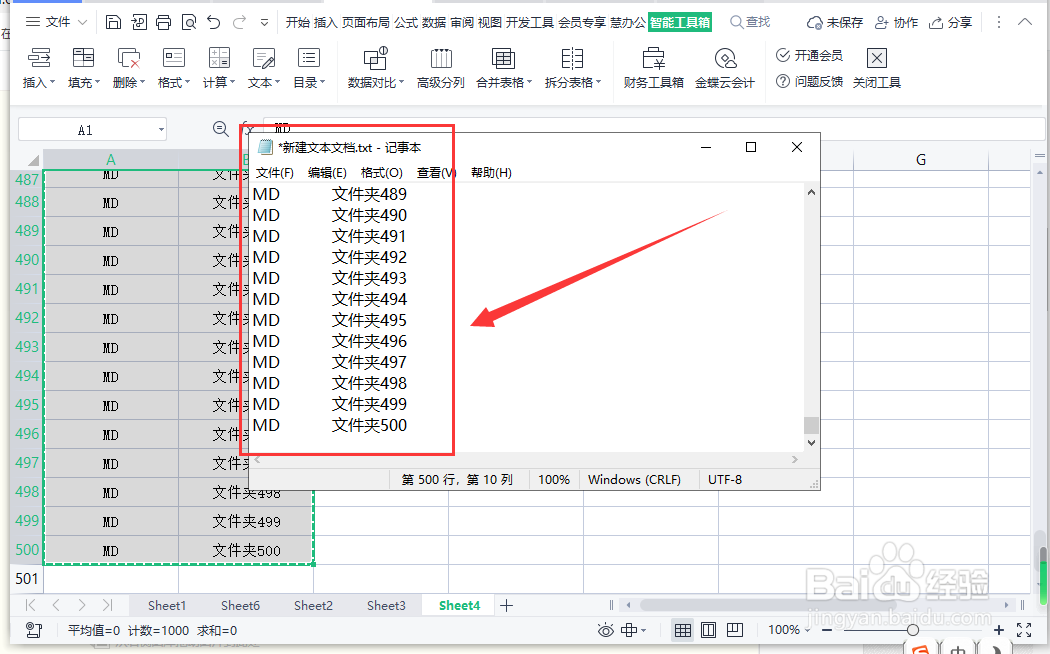
6、保存后,修改TXT文档的后缀为“.BAT”。
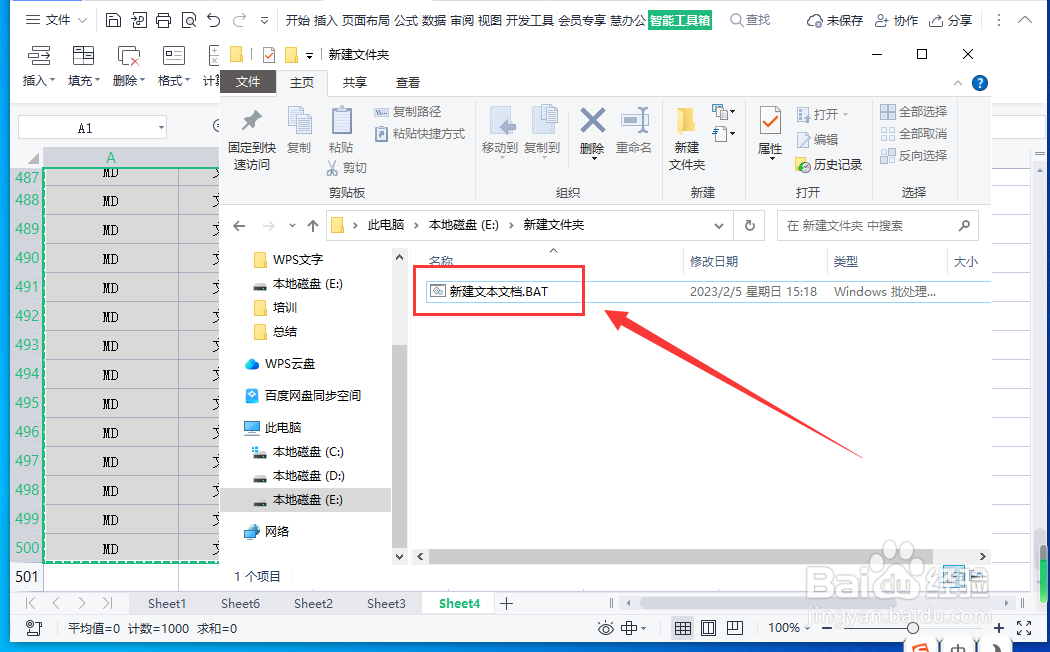
7、双击BAT文件,500个文件夹就快速生成了。
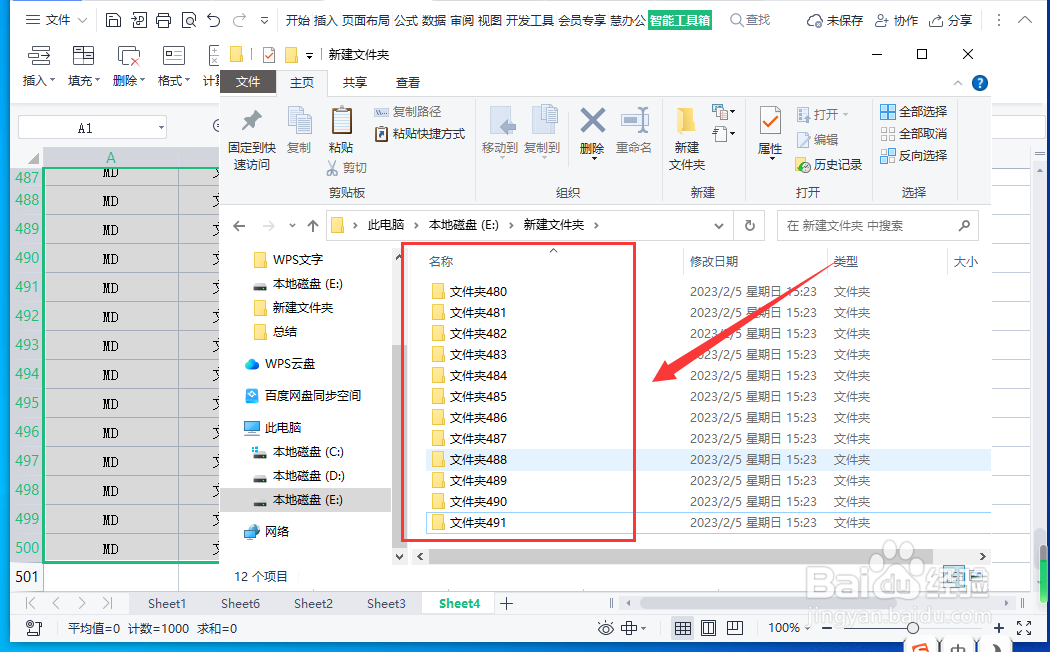
时间:2024-10-13 04:27:06
1、打开WPS表格,在“B1”单元格输入“文件夹1”。
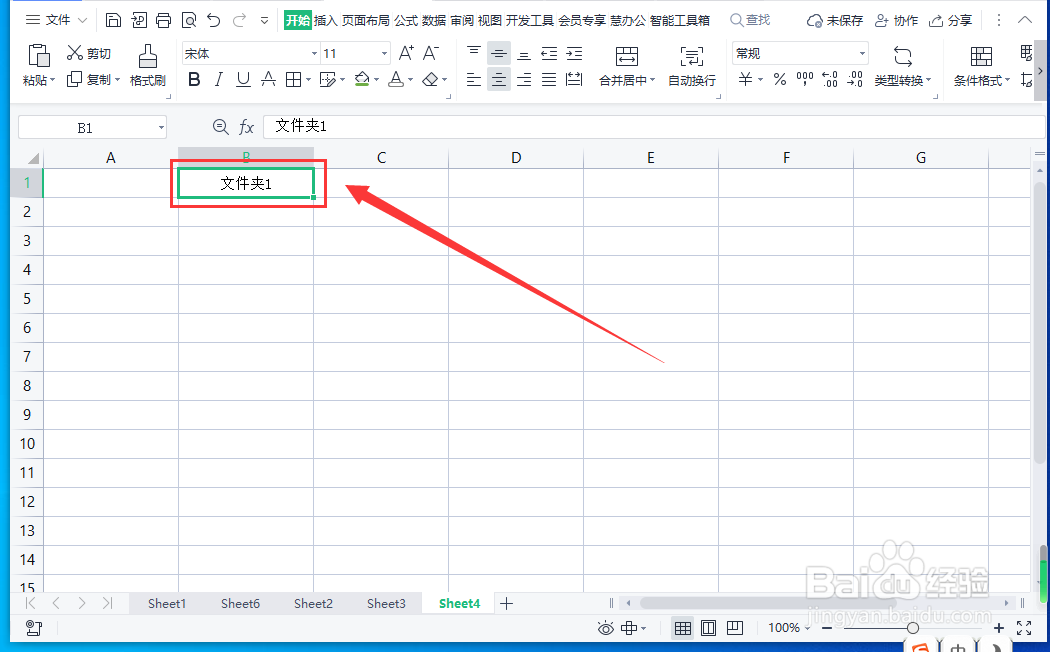
2、选中“B1”单元格,下拉智能填充柄,一直到生成“文件夹500”。
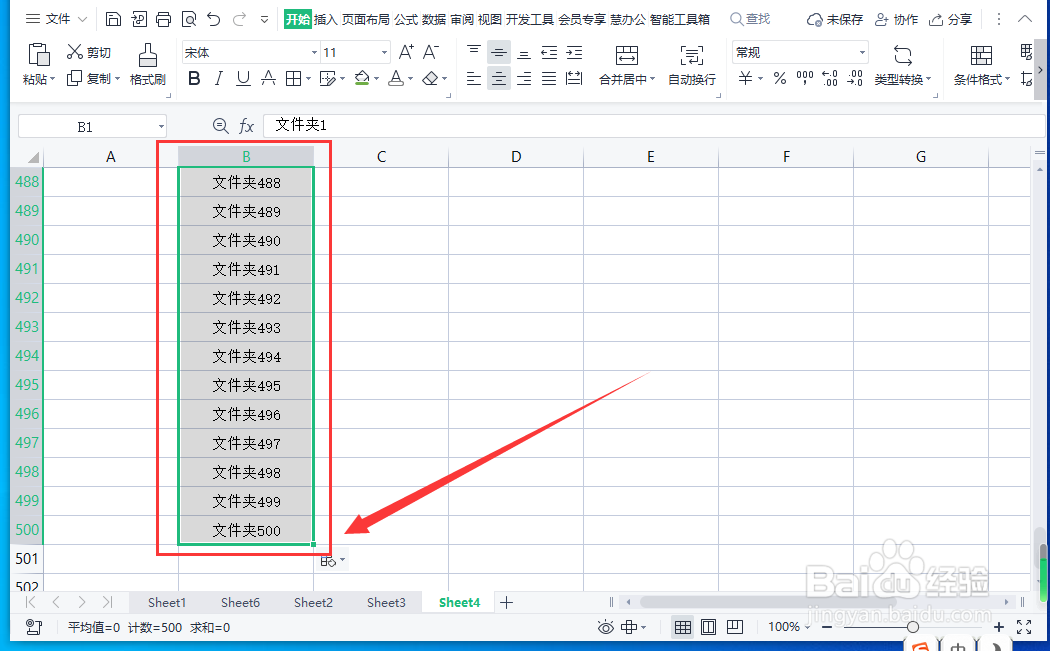
3、在“A1”单元格输入“MD”,双击将“A列”全部生成“MD”。
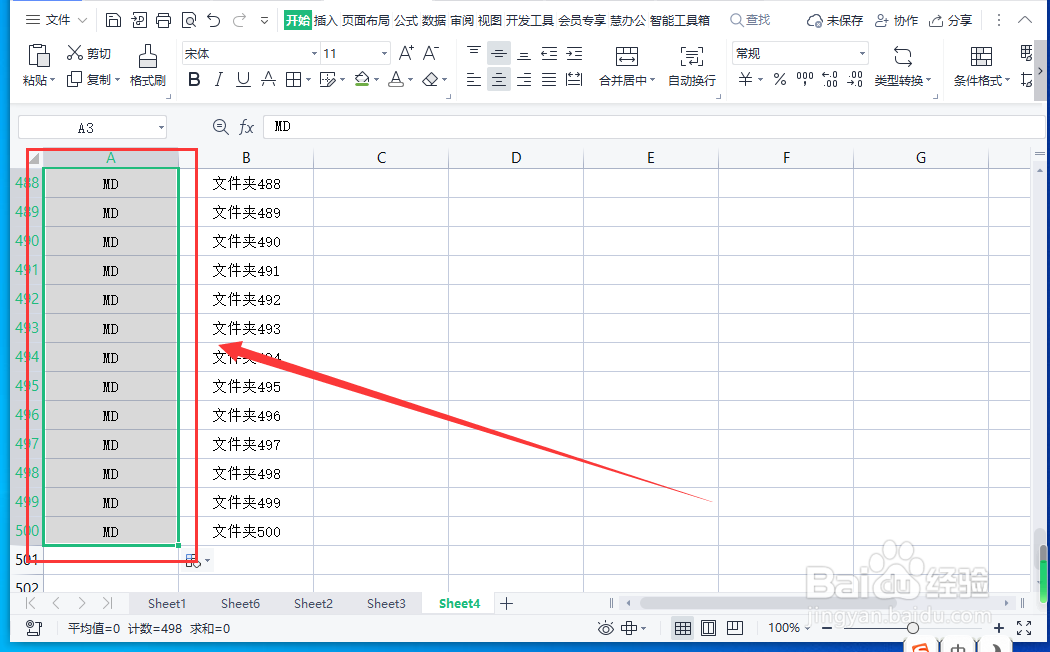
4、打开文件要储存的位置,新增一个“TXT文档”。
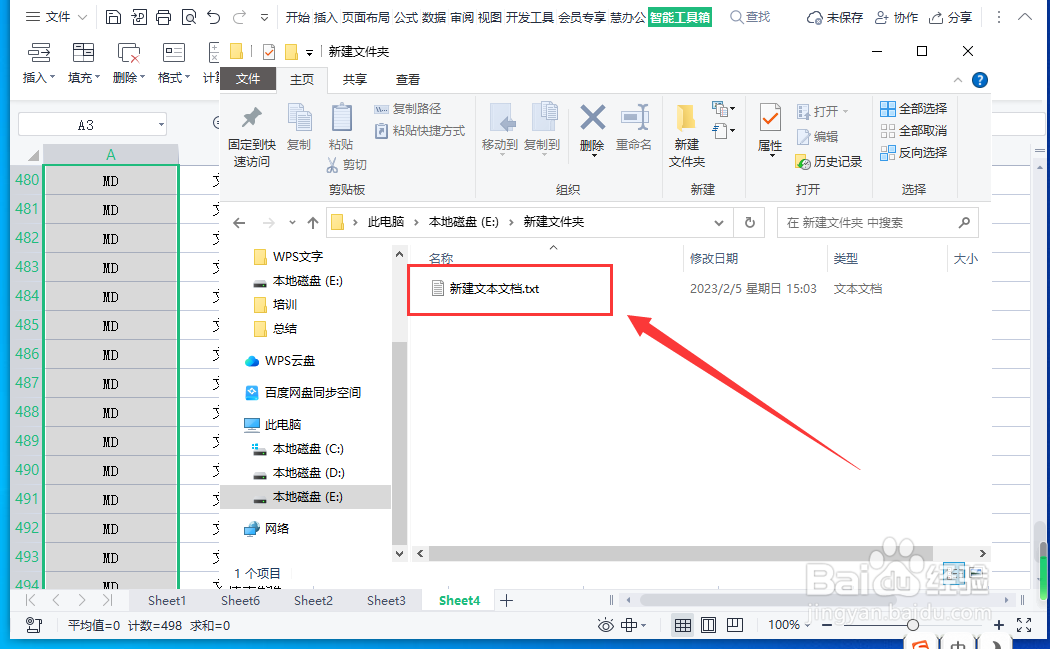
5、然后复制表格的内容到TXT文档。
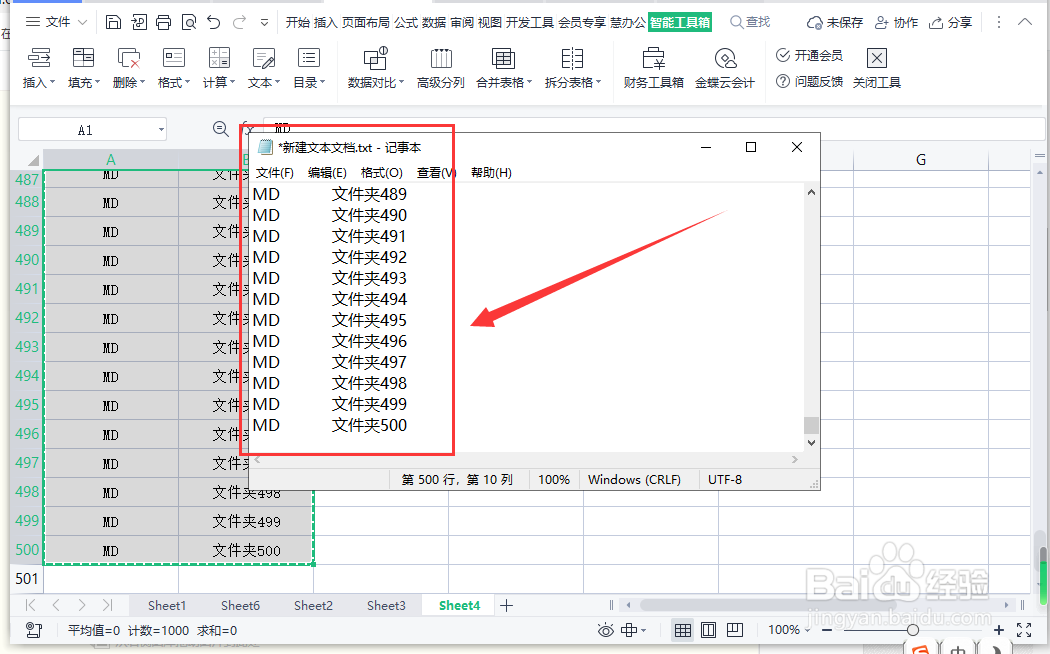
6、保存后,修改TXT文档的后缀为“.BAT”。
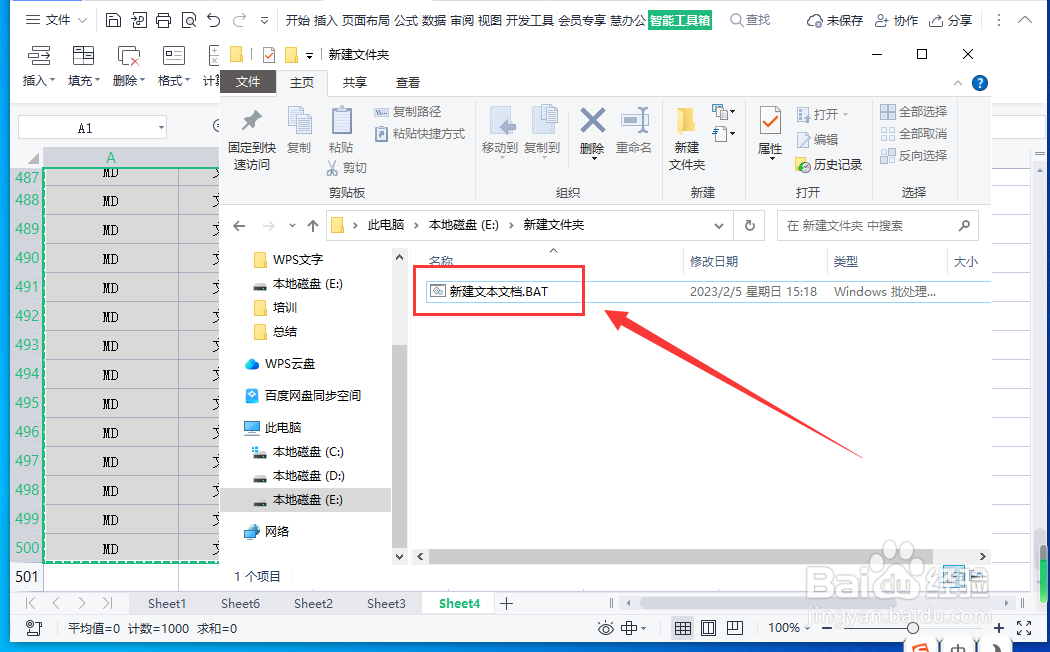
7、双击BAT文件,500个文件夹就快速生成了。